Página inicial > Imprimir > Imprimir a partir do seu computador (Windows) > Imprimir como um folheto manualmente (Windows)
Imprimir como um folheto manualmente (Windows)
Esta opção imprime documentos em formato de folheto usando a impressão frente e verso. As páginas do documento são ordenadas de acordo com os números de página corretos e podem ser dobradas no centro sem necessidade de reordenar as páginas impressas.
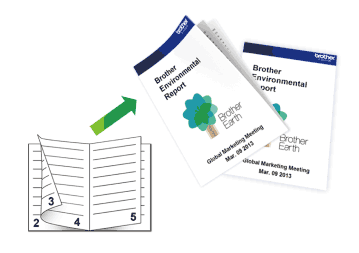
- Antes de recarregar, ventile e alinhe o papel para evitar obstruções.
- Papéis muito finos ou muito grossos não são recomendados.
- Se o papel for muito fino, ele poderá enrugar.
- A função de impressão frente e verso pode não ser adequada para todos os tipos de documentos e imagens. Se houver obstruções frequentes de papel ou baixa qualidade de impressão durante a impressão frente e verso, recomendamos o uso de impressão simples.
- Selecione o comando de impressão no aplicativo.
- Selecione Brother XXX-XXXX Printer (onde XXX-XXXX é o nome do seu modelo) e, em seguida, clique no botão de propriedades ou preferências de impressão.A janela do driver da impressora será exibida.
- Clique na guia Básica.
- No campo Orientação, selecione a opção Retrato ou Paisagem para definir a orientação da impressão.

Se o seu aplicativo tiver uma configuração semelhante, recomendamos que você defina a orientação usando o aplicativo.
- Clique na lista suspensa Duplex / Folheto e selecione a opção Folheto (Manual).
- Clique no botão Configurações Duplex.
- Selecione uma das opções do menu Tipo de Duplex.Existem dois tipos de direções de encadernação frente e verso disponíveis para cada orientação:Opção para retratoDescriçãoBorda Esquerda
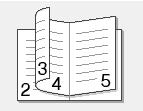 Borda Direita
Borda Direita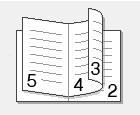 Opção para paisagemDescriçãoBorda Superior
Opção para paisagemDescriçãoBorda Superior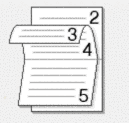 Borda Inferior
Borda Inferior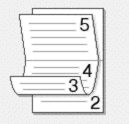
- Selecione uma das opções no menu Método de Impressão de Folhetos.OpçãoDescriçãoTodas as Páginas de Uma VezTodas as páginas serão impressas em formato folheto (quatro páginas por folha e duas em cada lado). Dobre sua impressão ao meio para criar o folheto.
 Dividir em JogosCom esta opção, o folheto é inteiramente impresso como vários conjuntos de folhetos menores, que podem ser dobrados ao meio sem necessidade de reordenação das páginas impressas. Você pode especificar o número de folhas em cada conjunto de folhetos menores (de 1-15). Esta opção pode ser útil para imprimir folhetos com um grande número de páginas.
Dividir em JogosCom esta opção, o folheto é inteiramente impresso como vários conjuntos de folhetos menores, que podem ser dobrados ao meio sem necessidade de reordenação das páginas impressas. Você pode especificar o número de folhas em cada conjunto de folhetos menores (de 1-15). Esta opção pode ser útil para imprimir folhetos com um grande número de páginas.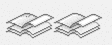
- Marque a caixa de seleção Borda para Encadernação para especificar o desvio para encadernação em polegadas ou milímetros.
- Clique em OK para retornar à janela do driver da impressora.
- Altere outras configurações da impressora, se necessário.

O recurso sem bordas não está disponível quando esta opção é usada.
- Clique em OK, e comece a imprimir.
- Clique em OK para imprimir o primeiro lado das páginas.
O equipamento imprime primeiro todas as páginas ímpares. Em seguida, a impressão é interrompida e uma mensagem pop-up na tela do computador instrui você a recarregar o papel.
- Recarregue o papel.
- Clique em OK.Serão impressas as páginas pares.
Se o papel não estiver sendo alimentado corretamente, ele pode estar ondulado. Retire o papel, alise-o e coloque de volta na bandeja de papel.
Esta página foi útil?



